Google Chrome הוא הצורה המועדפת על הדפדפן עבור רובנו, והוא הוכיח את קיומו החזק בכך שהוא מספק לנו חווית גלישה מהירה מאוד, תכונות הגדרה מתקדמות, ועוזרות לנו סימניה את התכונות הדרושות, מתן יכולות נעילה ושמירת הסיסמאות שלנו לשימוש עתידי, למקרה שנשכח אותן. אף על פי שבזמן האחרון, יש לו את המתמודד החזק שלה, Microsoft Edge, שהושק כחלק מ- חלונות 10 על ידי מיקרוסופט, התכונות השונות והפונקציות המשופרות של Chrome סיפקו לו מעמד חזק. למרות שכל אלה הם היתרונות של Google Chrome, הוא סובל מחסרונות מסוימים שלא ניתן להתעלם מהם. הבחין כי השימוש בכרום הביא לכמות ניכרת של שימוש בזיכרון, מה שמוביל לתליית המערכת ולהאטה בהדרגה בכללותה.
גוגל כרום החלה להשפיע על צריכת החשמל גם במחשבים ניידים, בתקופה האחרונה. זה במיוחד במקרה של Macbooks. הדבר ניכר מהשימוש בצריכת הסוללה עבור אפליקציות שונות שנראה בקלות מאפשרויות התפריט.
יש בעיקר שני גורמים עיקריים מאחורי ה- צריכת חשמל גבוהה ושימוש במעבד בכרום. אחת מהן תורמת מהרחבות השונות במסד הנתונים שלה, אם כי הן עוזרות לנווט בקלות באינטרנט. הקורבן הנסתר העיקרי השני הוא תוסף נגן הפלאש שהוא ישות שהפכה את כל האינטרנט לאינטראקטיבי ביותר.
קרא גם:10 הטיפים והטריקים המובילים של Google Chrome
בדוק אילו תהליכים אוכלים יותר מדי זיכרון והרג אותם
- ללחוץ Shift + Esc כפתור.
- מנהל המשימות של Chrome עצמו יופיע.
- הרגו את כרטיסיית האשם ההיא הזוחלת זיכרון עצום.
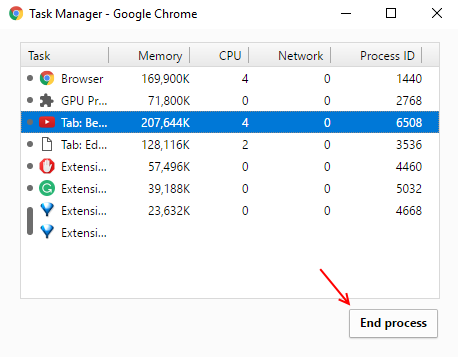
התקן את תוסף OneTab ב- Chrome
- להתקין סיומת כרום של OneTab מ- Chrome.
- עכשיו, לא משנה כמה כרטיסיות עדיין פתוחות בדפדפן הכרום שלך, פשוט לחץ על סמל הכרטיסייה וכל הכרטיסיות יצטברו בעמוד אחד.
- משם תוכלו לפתוח ולהשתמש בכל כרטיסייה אחת אחת ושימוש באחת מהן משמע שרק כרטיסייה יחידה זו תאכל זיכרון וכל שאר הכרטיסיות לא יאכלו זיכרון RAM כלשהו.
- ניתן גם לייצא את כל הקישורים בבת אחת.
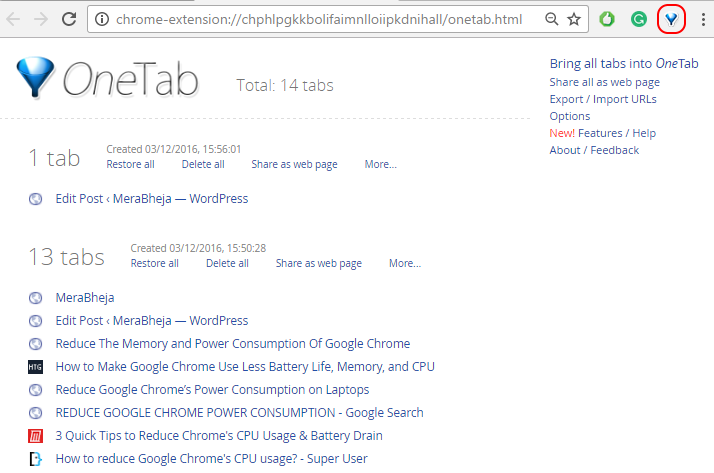
הגדר את הגדרות התוסף בהגדרות המתקדמות של Chrome
שלב 1:
פתח את הגדרות של גוגל כרום מהסמל עם שלושה קווים אופקיים הנראים בפינה השמאלית העליונה של הדפדפן.
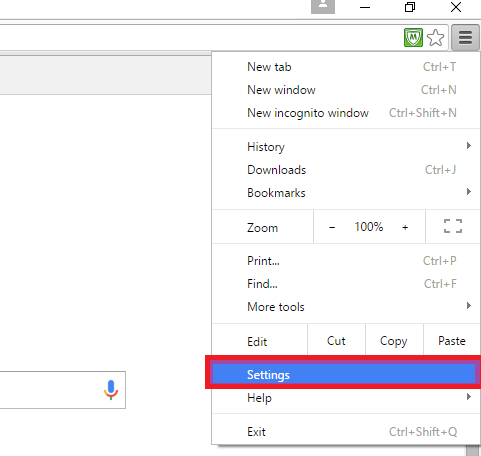
שלב 2:
גלול מטה ובחר באפשרות הצג הגדרות מתקדמות.
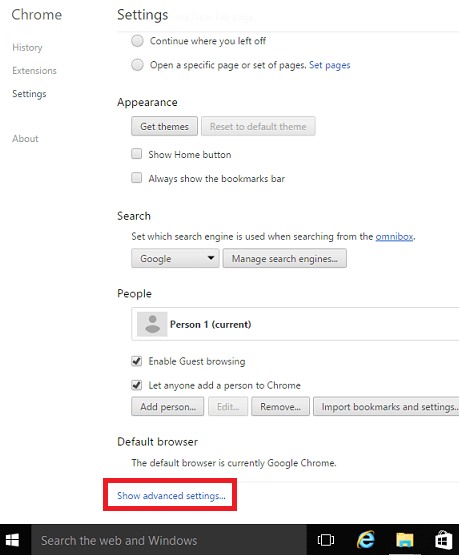
שלב 3:
בחלק העליון, תמצא אפשרות שכותרתה פְּרָטִיוּת. יש לו שתי אפשרויות משנה, הגדרות תוכן ו מנקה נתוני גלישהבחר באפשרות הקודמת.
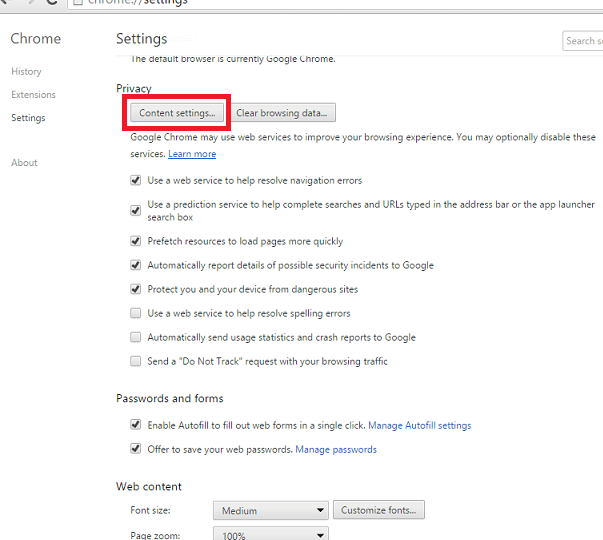
שלב 4:
בחלון הקטן החדש שצץ, גלול מעט למטה עד שתמצא אפשרות שנקראת תוספים. על פי התכונות החדשות שהוצגו ב- Google Chrome, הוא סוקר את התוספים לפני הפעלתם. רק אם הוא מרגיש שהוא נדרש לצפייה בדף אינטרנט מסוים, הוא יתחיל להריץ אותם, במקום להפעיל אותם באופן אוטומטי לכל דפי האינטרנט.
שלב 5:
לחץ על כפתור הבחירה ממש לפני האפשרות שנקראה לזהות ולהפעיל תוכן חשוב של תוספים. ברגע שאתה עושה זאת, זה שוקל להפעיל תוספים בכל פעם. נְקִישָׁה בוצע ברגע שאתה מסיים עם זה.
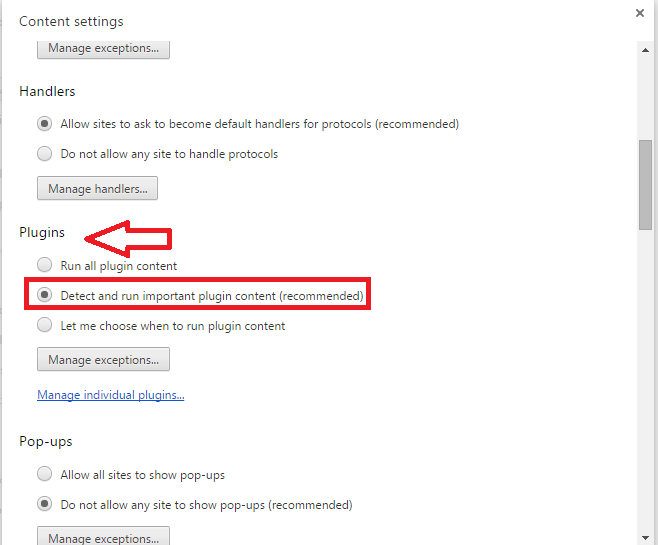
זה אמור לעזור בחיי סוללה רבים יותר ובאחסון זמין יותר במחשבים הניידים שלך.


